- Del 1. Gjenopprett en slettet video på iPhone via nylig slettet mappe
- Del 2. Gjenopprett en slettet video på iPhone med FoneLab iPhone Data Recovery
- Del 3. Gjenopprett en slettet video på iPhone fra iCloud Backup
- Del 4. Gjenopprett en slettet video på iPhone fra iTunes/Finder
- Del 5. Vanlige spørsmål om hvordan du gjenoppretter en slettet video på iPhone
Hvordan gjenopprette en slettet video på iPhone på 4 problemfrie måter
 Oppdatert av Boey / 19. juni 2023 09:05
Oppdatert av Boey / 19. juni 2023 09:05Jeg var ferdig med å redigere videoen vår for arbeidspresentasjonen vår i morgen med iPhone. Jeg slo bare sammen videoene og la til avslappende bakgrunnsmusikk. Jeg gikk tom for lagring og slettet klippene jeg ikke trengte lenger. Plutselig la jeg ikke merke til at jeg hadde slettet den endelig redigerte videoen på iPhonen min! Kan du hjelpe meg med å gjenopprette slettet video på iPhone? Tusen takk på forhånd!
Ikke la videoen du har jobbet hardt for å forsvinne for alltid! Regn denne artikkelen som din referanse for hvordan du kan gjenopprette dem. Vi har utarbeidet de 4 enkle metodene du faktisk ikke vil ha problemer med å bruke. For å oppdage dem, scroll ned umiddelbart nedenfor.
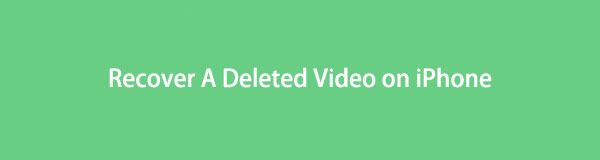

Guide List
- Del 1. Gjenopprett en slettet video på iPhone via nylig slettet mappe
- Del 2. Gjenopprett en slettet video på iPhone med FoneLab iPhone Data Recovery
- Del 3. Gjenopprett en slettet video på iPhone fra iCloud Backup
- Del 4. Gjenopprett en slettet video på iPhone fra iTunes/Finder
- Del 5. Vanlige spørsmål om hvordan du gjenoppretter en slettet video på iPhone
Del 1. Gjenopprett en slettet video på iPhone via nylig slettet mappe
Hvordan gjenopprette en slettet video fra iPhone uten å laste ned en app? Hver iPhone-modell har en innebygd gjenopprettingsmappe i fotoalbumet. Du kan bruke denne funksjonen til å gjenopprette dine slettede videoer. Imidlertid vil iPhone bare beholde dem i 30-40 dager. Når de overskrider de angitte dagene, vil telefonen din slette dem permanent. Ikke bekymre deg. Du vil se de resterende dagene deres nederst i videoene.
Har du fortsatt de slettede videoene i den nylig slettede iPhone-mappen din? Rull ned for å lære trinnene for å lære hvordan du gjenoppretter slettede videoer på iPhone ved å bruke den.
Trinn 1Åpne Bilder app på din iPhone. Vennligst trykk på album knappen nederst.
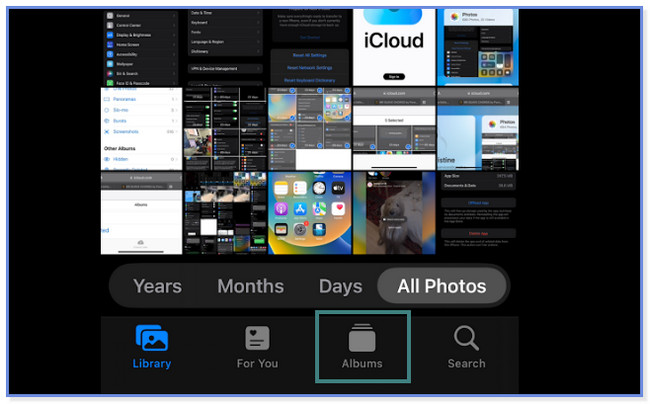
Trinn 2Albumet vises. Vennligst bla ned og velg Nylig slettet knapp. Hvis telefonen ber om et passord, må du kode eller angi det.
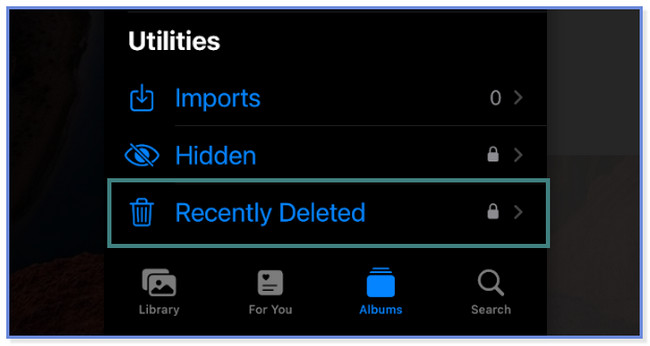
Trinn 3Trykk på Plukke ut knapp eller ikon øverst til høyre. Finn senere videoer du vil gjenopprette og trykk på dem.
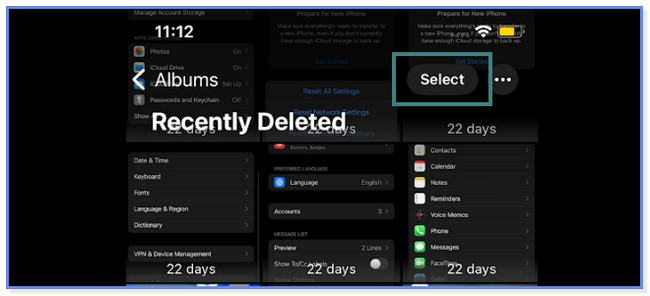
Trinn 4Trykk på nederst Gjenopprette knapp. Etter det vil iPhone returnere de slettede videoene til den opprinnelige plasseringen.
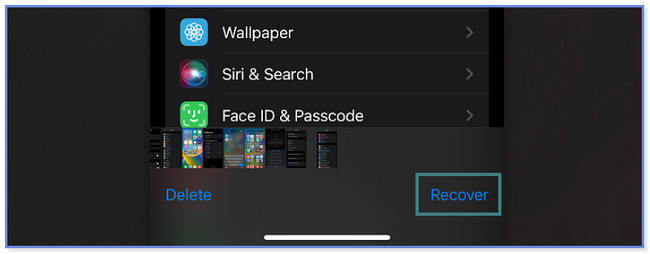
Del 2. Gjenopprett en slettet video på iPhone med FoneLab iPhone Data Recovery
Hva om de slettede videoene ikke er i den nylig slettede mappen på iPhone? Vurder et tredjepartsverktøy, som FoneLab iPhone Data Recovery. Den kan gjenopprette slettede videoer direkte fra iPhone ved hjelp av bare en USB-kabel. Den kan også hente dem via iCloud eller iTunes backup. I tillegg trenger du ikke bekymre deg for hvordan du mistet filene dine. Dette gjenopprettingsverktøyet støtter ulike vanlige utvinnbare scenarier. Det inkluderer glemte passord, utilsiktet sletting, enhet som sitter fast og mer. Hvordan finne en slettet video på iPhone og deretter hente den etter å ha brukt denne programvaren? Fortsett nedenfor for veiledningen.
Med FoneLab for iOS vil du gjenopprette tapte / slettede iPhone-data, inkludert bilder, kontakter, videoer, filer, WhatsApp, Kik, Snapchat, WeChat og mer data fra iCloud- eller iTunes-sikkerhetskopien eller enheten.
- Gjenopprett bilder, videoer, kontakter, WhatsApp og mer data med letthet.
- Forhåndsvis data før gjenoppretting.
- iPhone, iPad og iPod touch er tilgjengelige.
Trinn 1Last ned FoneLab iPhone Data Recovery på datamaskinen din. Klikk på Gratis nedlasting knappen for å gjøre det. Etter det, vent til nedlastingsprosessen er ferdig. Sett den opp og installer den etterpå. De 4 funksjonene til programvaren vil vises på skjermen. Velg iPhone Data Recovery-knappen på venstre side.
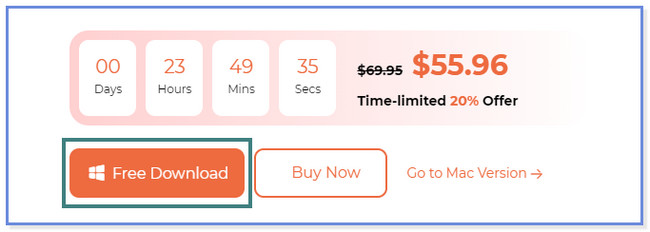
Trinn 2På venstre side, velg Gjenopprett fra iOS-enhet-knappen. Etter det må du koble iPhone til datamaskinen. Når prosessen er vellykket, vil du se navnet på iPhone i midten. Klikk start Scan knappen for å fortsette.
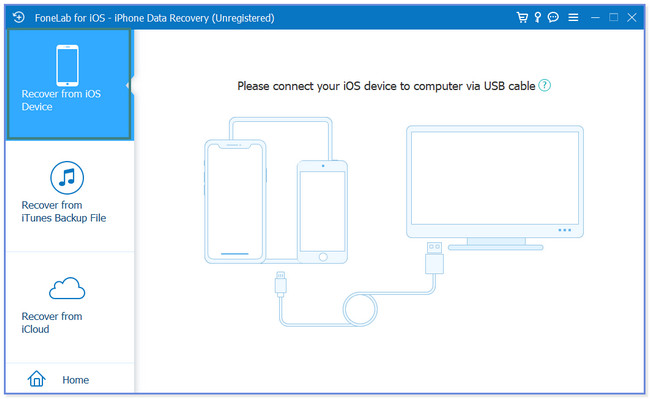
Trinn 3Skriv inn passordet til telefonen din. Resultatet av skanneprosessen vises til venstre. Velg Media og finn videoene du vil gjenopprette.
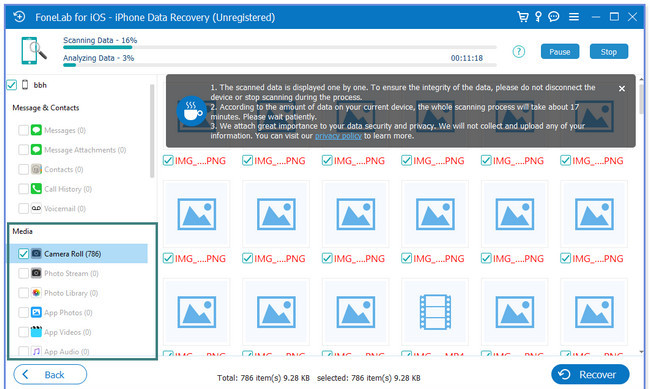
Trinn 4Klikk på videoene du vil gjenopprette til høyre. Klikk på Gjenopprette knappen etterpå.
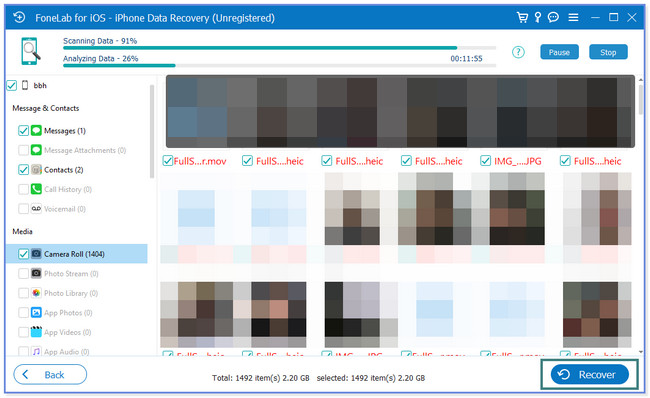
FoneLab iPhone Data Recovery kan gjenopprette slettede videoer på iPhone med eller uten sikkerhetskopi. Men vi forbereder den manuelle gjenopprettingsprosessen ved å bruke iTunes/Finder og iCloud-sikkerhetskopier. Men noen av dem må slette hele telefonens innhold. Vil du vite hvordan du henter slettede videoer på iPhone ved å bruke disse sikkerhetskopiene? Fortsette.
Med FoneLab for iOS vil du gjenopprette tapte / slettede iPhone-data, inkludert bilder, kontakter, videoer, filer, WhatsApp, Kik, Snapchat, WeChat og mer data fra iCloud- eller iTunes-sikkerhetskopien eller enheten.
- Gjenopprett bilder, videoer, kontakter, WhatsApp og mer data med letthet.
- Forhåndsvis data før gjenoppretting.
- iPhone, iPad og iPod touch er tilgjengelige.
Del 3. Gjenopprett en slettet video på iPhone fra iCloud Backup
iCloud er kjent for sikkerhetskopiere filene dine, inkludert videoer, på iPhone. I så fall, hvordan gjenopprette ved å bruke den for å få tilbake slettede videoer på iPhone? Nedenfor er opplæringen. Vær oppmerksom på at prosessen krever at du sletter alle data og innhold på telefonen. Men det er ingenting å bekymre seg for hvis du allerede har sikkerhetskopiert filene dine. Gå videre.
Trinn 1Slett alt innhold eller data på din iPhone. Etter det slår du på iPhone, og du må se Hello-skjermen. Koble iPhone til en internettforbindelse og velg Gjenopprett fra iCloud Backup knapp.
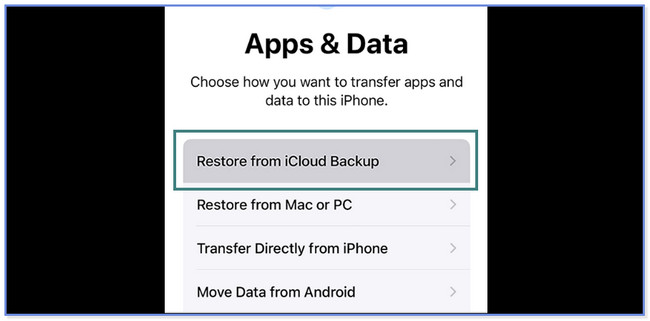
Trinn 2Logg på iCloud-kontoen din via Apple-ID-en din. Velg den mest oppdaterte sikkerhetskopien du foretrekker. Du vil bli henvist til Gjenopprett fra iCloud skjerm. Vent til gjenopprettingsprosessen er ferdig.
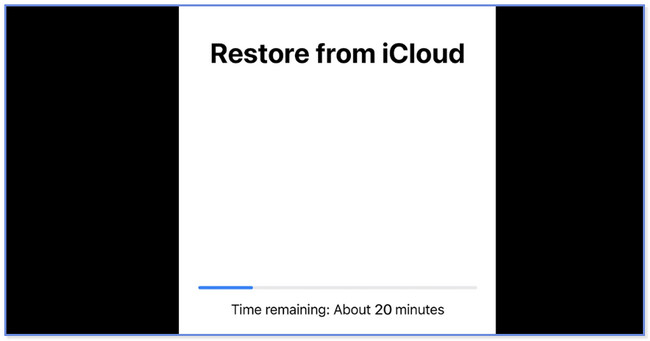
Del 4. Gjenopprett en slettet video på iPhone fra iTunes/Finder
Du kan også bruke iTunes til å gjenopprette utilsiktet slettede videoer på iPhone. Men Apple erstattet iTunes på den nyeste macOS. Den er ikke bare tilgjengelig på den senere versjonen av macOS. Men ikke bekymre deg. Du kan bruke Finder på den nyeste macOS som et alternativ. De har bare samme prosess, men forskjellige knapper. Vennligst bearbeid nedenfor for trinnene.
Trinn 1Åpne Finder eller iTunes på datamaskinen. Etter det kobler du iPhone til den via en USB-kabel. Velg iPhone til venstre.
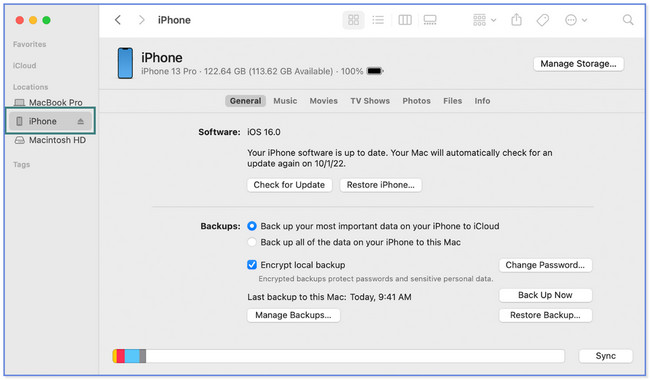
Trinn 2Klikk på Restore Backup knapp. Etter det velger du den mest oppdaterte sikkerhetskopien du vil gjenopprette. Skriv inn passordet til sikkerhetskopien hvis du blir bedt om det. Klikk på Gjenopprette knappen etterpå og vent til prosessen er ferdig.
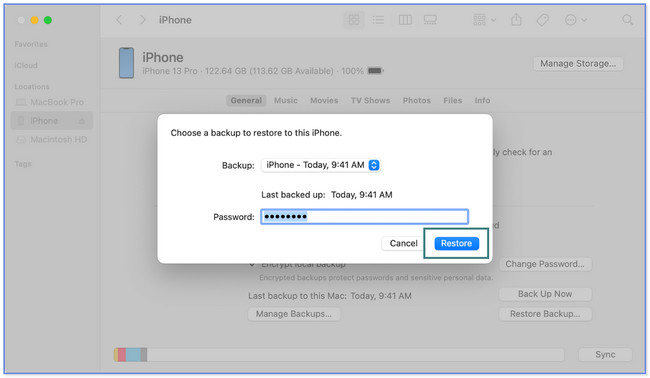
Med FoneLab for iOS vil du gjenopprette tapte / slettede iPhone-data, inkludert bilder, kontakter, videoer, filer, WhatsApp, Kik, Snapchat, WeChat og mer data fra iCloud- eller iTunes-sikkerhetskopien eller enheten.
- Gjenopprett bilder, videoer, kontakter, WhatsApp og mer data med letthet.
- Forhåndsvis data før gjenoppretting.
- iPhone, iPad og iPod touch er tilgjengelige.
Del 5. Vanlige spørsmål om hvordan du gjenoppretter en slettet video på iPhone
1. Når du sletter videoer fra iPhone, blir de slettet fra iCloud?
Det avhenger av hvordan du sikkerhetskopierer filene dine med iCloud. Hvis du bruker iCloud Sikkerhetskopier nå for å lage en sikkerhetskopi for iPhone, vil videoene du slettet fra iPhone fortsatt eksistere på skylagringen. Men hvis du bruker synkroniseringsfunksjonen, vil videoene også bli slettet på iCloud med samme ID. Hvis det skjer, se denne artikkelen og bruk metodene, spesielt FoneLab iPhone Data Recovery.
2. Er det en papirkurv på iPhone?
Dessverre, nei. iPhone har ikke en papirkurv som du kan bruke til å gjenopprette slettede eller tapte filer i tillegg til bilder og videoer. Det er derfor det anbefales å sikkerhetskopiere filene dine hver gang. I så fall vil du ikke frykte å miste filene dine fordi du har en kopi.
Dette innlegget listet opp 4 enkle metoder for å gjenopprette slettede videoer på iPhones. Har vi hjulpet deg med å gjenopprette videoen du har slettet ved et uhell på iPhone? Hvis ja, er vi glade! Det håper vi også FoneLab iPhone Data Recovery oppfyller alle forventningene dine når det gjelder å gjenopprette videoer på iPhone! Hvis du vil utforske mer om funksjonene, last den ned på datamaskinen din nå!
Med FoneLab for iOS vil du gjenopprette tapte / slettede iPhone-data, inkludert bilder, kontakter, videoer, filer, WhatsApp, Kik, Snapchat, WeChat og mer data fra iCloud- eller iTunes-sikkerhetskopien eller enheten.
- Gjenopprett bilder, videoer, kontakter, WhatsApp og mer data med letthet.
- Forhåndsvis data før gjenoppretting.
- iPhone, iPad og iPod touch er tilgjengelige.
